Bạn muốn cài đặt một game từ file ISO nhưng không biết bắt đầu từ đâu? Đừng lo lắng, bài viết này sẽ cung cấp cho bạn hướng dẫn cài đặt game từ file ISO một cách dễ dàng và hiệu quả.
Dù bạn là người mới bắt đầu hay đã có kinh nghiệm sử dụng máy tính, quy trình này sẽ giúp bạn nhanh chóng thiết lập và chơi game yêu thích mà không gặp phải bất kỳ rắc rối nào. Hãy theo dõi để biết cách thực hiện và các mẹo hữu ích để quá trình cài đặt diễn ra suôn sẻ!
Hướng dẫn cài đặt game từ file ISO chi tiết

Hướng dẫn thao tác nhanh
Vào Options > Configuration > Chọn Number of devices và bấm OK > Trong giao diện UltraISO, vào Tools > Mount to Virtual Drive… > Bấm nút “…” để tìm file ISO của trò chơi > Bấm Mount > Mở My Computer > Tiến hành cài đặt file game vào máy tính.
Hướng dẫn thao tác chi tiết

- Bước 1: Đầu tiên, bạn vào mục “Options” trên thanh menu và chọn “Configuration…” Trong cửa sổ Configuration, chọn số lượng đĩa ảo mà bạn muốn tạo ở mục “Number of devices” (thường là 1), sau đó nhấn OK để lưu lại các thiết lập.
- Bước 2: Trên cửa sổ của phần mềm UltraISO, bạn chọn “Tools” từ menu, tiếp theo chọn “Mount to Virtual Drive…” hoặc sử dụng phím tắt F6.
- Bước 3: Cửa sổ Virtual Drive hiện lên, bạn nhấn vào nút “…” rồi tìm đến file cài đặt game dạng ISO trên máy tính của mình. Nhấn đúp chuột vào file ISO để chọn nó.
- Bước 4: Trở lại cửa sổ Virtual Drive, nhấn vào nút Mount. Sau đó, khu vực Virtual CD/DVD Drive sẽ hiển thị chữ Loaded và bên trái là tên của ổ đĩa, ví dụ như là ổ D.
- Bước 5: Mở My Computer, bạn sẽ thấy ổ đĩa mới được tạo. Nhấn đúp chuột vào ổ đĩa này để mở. Bây giờ bạn có thể chạy file cài đặt game và tiến hành cài đặt theo hướng dẫn.
>> Xem thêm: Hướng dẫn cài đặt ứng dụng Netflix trên Android TV đơn giản
>> Xem thêm: Hướng dẫn cài đặt và sử dụng iCloud trên Windows chi tiết
Bộ cài game bao gồm nhiều file ISO
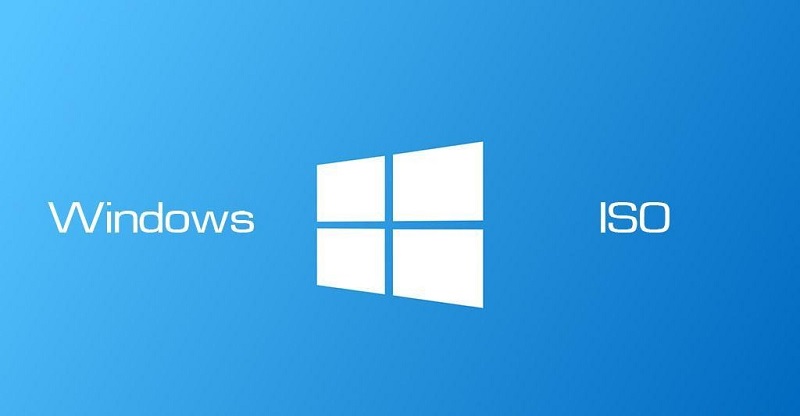
Nếu bộ cài đặt game của bạn bao gồm nhiều file ISO, bạn sẽ cần gắn kết từng file ISO một cách tuần tự để hoàn thành quá trình cài đặt. Đây là các bước cơ bản bạn có thể thực hiện:
- Gắn kết file ISO đầu tiên: Sử dụng phần mềm như UltraISO, gắn kết file ISO đầu tiên trong bộ cài đặt. Đây thường là file chính chứa phần cài đặt cơ bản của game.
- Chạy file cài đặt: Mở ổ đĩa ảo mà bạn đã gắn kết file ISO và chạy file cài đặt game. Theo dõi các chỉ dẫn trên màn hình để bắt đầu quá trình cài đặt.
- Thay đổi file ISO khi được yêu cầu: Trong quá trình cài đặt, có thể bạn sẽ được yêu cầu chèn đĩa tiếp theo hoặc file ISO tiếp theo. Lúc này, bạn cần quay lại phần mềm UltraISO, bỏ gắn kết file ISO hiện tại và gắn kết file ISO tiếp theo theo thứ tự.
- Lặp lại bước gắn kết: Lặp lại quá trình gắn kết file ISO cho đến khi hết các file trong bộ cài đặt. Đảm bảo tuân thủ thứ tự các file ISO nếu có chỉ định.
- Hoàn thành cài đặt: Sau khi đã gắn kết và cài đặt từ tất cả các file ISO, tiếp tục theo dõi hướng dẫn trên màn hình để hoàn thành quá trình cài đặt.
- Kiểm tra và cập nhật game: Khi cài đặt hoàn tất, hãy kiểm tra xem game có hoạt động bình thường không và thực hiện các bản cập nhật cần thiết để đảm bảo trải nghiệm chơi game tốt nhất.
Kết luận
Với hướng dẫn cài đặt game từ file ISO này, bạn đã có đầy đủ thông tin và các bước cần thiết để thiết lập thành công game yêu thích của mình. Từ việc chuẩn bị file ISO cho đến quá trình cài đặt, mỗi bước đều quan trọng để đảm bảo trải nghiệm chơi game mượt mà và không bị gián đoạn.
Hy vọng rằng qua bài viết này, bạn đã hiểu rõ cách thực hiện và sẵn sàng tận hưởng những giờ phút giải trí thú vị trên máy tính của mình. Chúc bạn có những trải nghiệm chơi game tuyệt vời!







